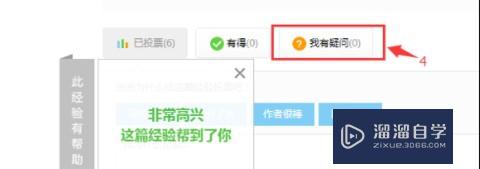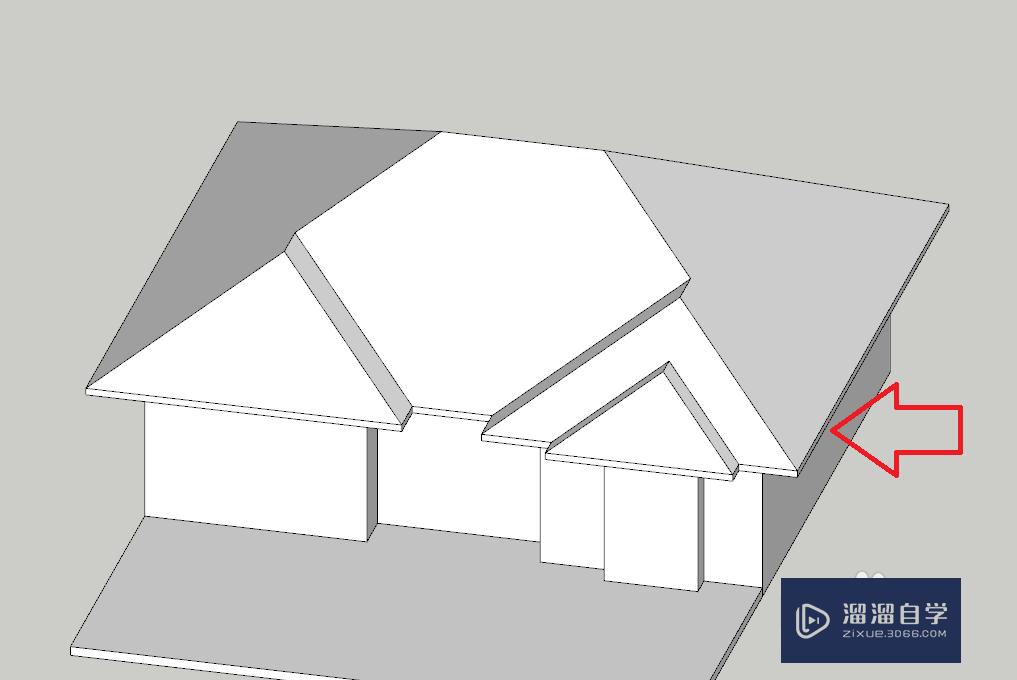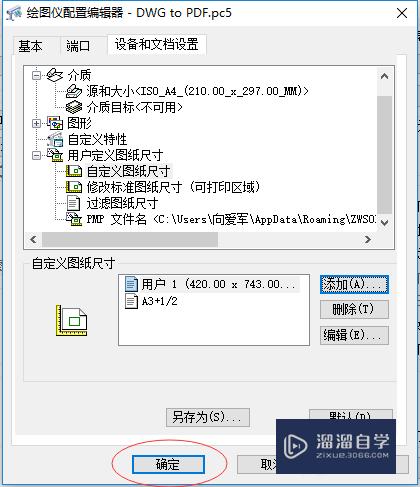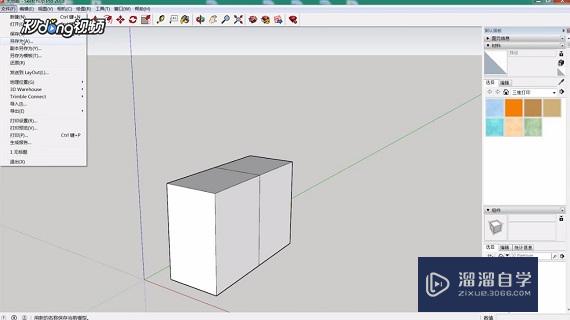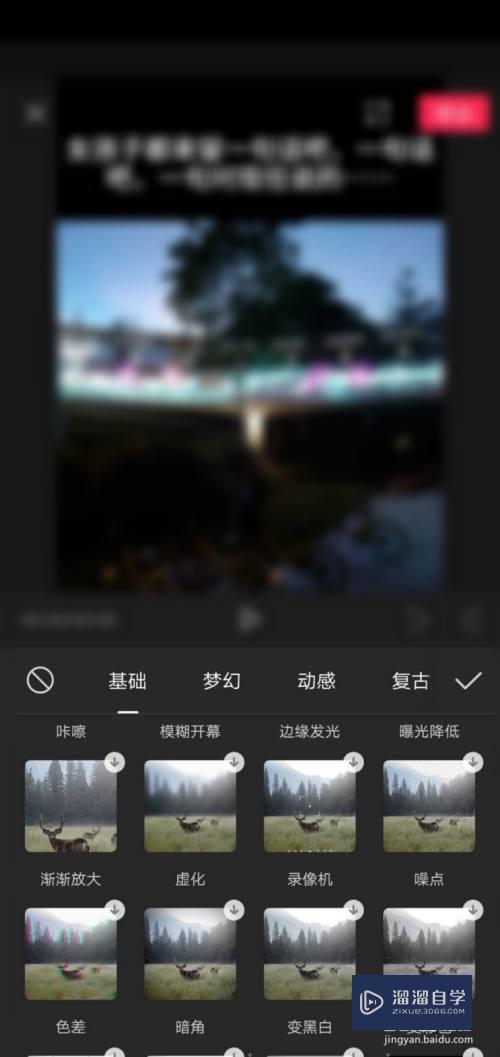CAD怎么作正方形外接圆(cad如何在正方形内画圆)优质
CAD可以更轻松地解决最严峻的设计挑战。借助其自由形状设计工具能创建所想像的形状。一些图形画好之后。我们还需要在中间。或者旁边增加图形。例如CAD怎么作正方形外接圆?小渲这就整理经常来告诉大家。
想学习更多的“CAD”教程吗?点击这里前往观看云渲染农场免费课程>>
工具/软件
硬件型号:微软Surface Laptop Go
系统版本:Windows7
所需软件:CAD2010
方法/步骤
第1步
有如图所示的一个正方形。
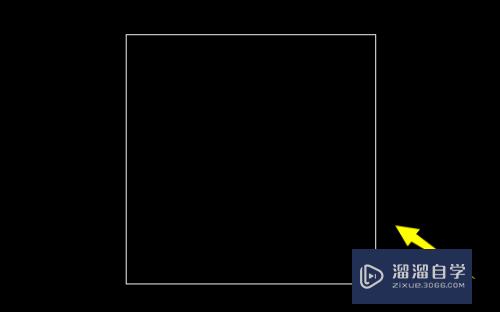
第2步
作它的对角线。
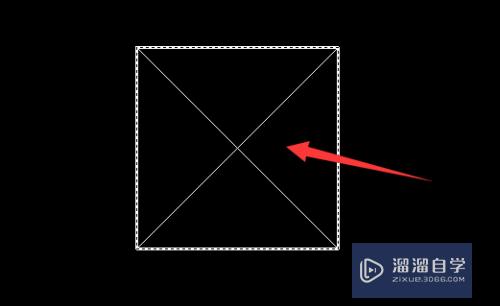
第3步
输入画圆命令“c”。回车。
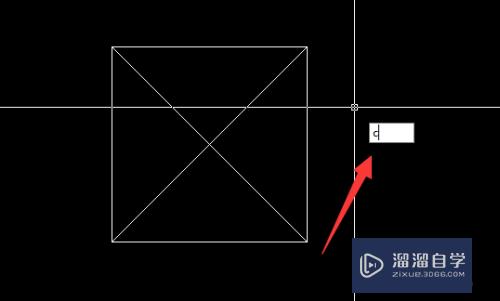
第4步
以交点为圆心。斜长一半为半径。作圆。
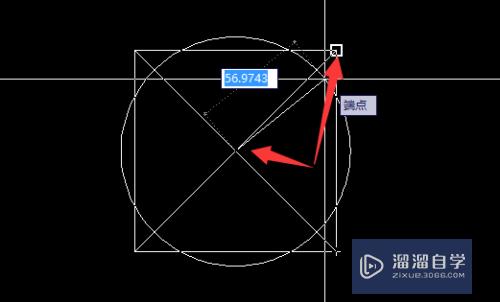
第5步
得到一个外接圆。
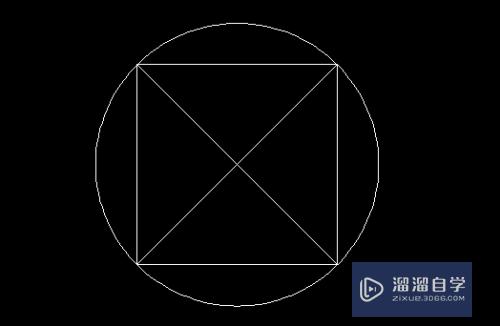
第6步
删除多余线。完成。
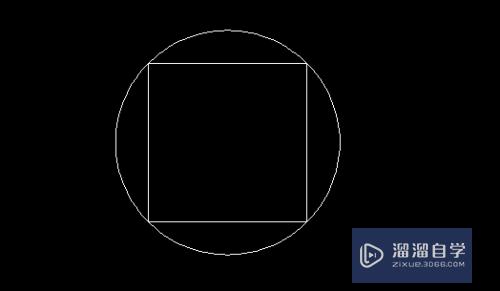
以上关于“CAD怎么作正方形外接圆(cad如何在正方形内画圆)”的内容小渲今天就介绍到这里。希望这篇文章能够帮助到小伙伴们解决问题。如果觉得教程不详细的话。可以在本站搜索相关的教程学习哦!
更多精选教程文章推荐
以上是由资深渲染大师 小渲 整理编辑的,如果觉得对你有帮助,可以收藏或分享给身边的人
本文标题:CAD怎么作正方形外接圆(cad如何在正方形内画圆)
本文地址:http://www.hszkedu.com/75009.html ,转载请注明来源:云渲染教程网
友情提示:本站内容均为网友发布,并不代表本站立场,如果本站的信息无意侵犯了您的版权,请联系我们及时处理,分享目的仅供大家学习与参考,不代表云渲染农场的立场!
本文地址:http://www.hszkedu.com/75009.html ,转载请注明来源:云渲染教程网
友情提示:本站内容均为网友发布,并不代表本站立场,如果本站的信息无意侵犯了您的版权,请联系我们及时处理,分享目的仅供大家学习与参考,不代表云渲染农场的立场!